什么是Microsoft Defender应用程序
来源:infoxiao.com
时间:2024-10-07 22:31:07 398浏览 收藏
偷偷努力,悄无声息地变强,然后惊艳所有人!哈哈,小伙伴们又来学习啦~今天我将给大家介绍《什么是Microsoft Defender应用程序》,这篇文章主要会讲到等等知识点,不知道大家对其都有多少了解,下面我们就一起来看一吧!当然,非常希望大家能多多评论,给出合理的建议,我们一起学习,一起进步!
互联网虽然很棒,但有时可能并不安全。 而且您可能会发现自己需要使用一个您不完全信任的网站,即使您担心它可能会使您的计算机感染恶意软件。 好消息是您可以使用 Microsoft Defender Application Guard 安全地访问该可疑站点。
但是什么是 Microsoft Defender Application Guard,如何在 Windows 10 和 11 中启用和使用它? 让我们来了解一下。
什么是 Microsoft Defender 应用程序防护?
Microsoft Defender Application Guard 是一个由 Hyper-V 驱动的迷你虚拟机,它的主要工作是在一个隔离的容器中运行 Microsoft Edge。
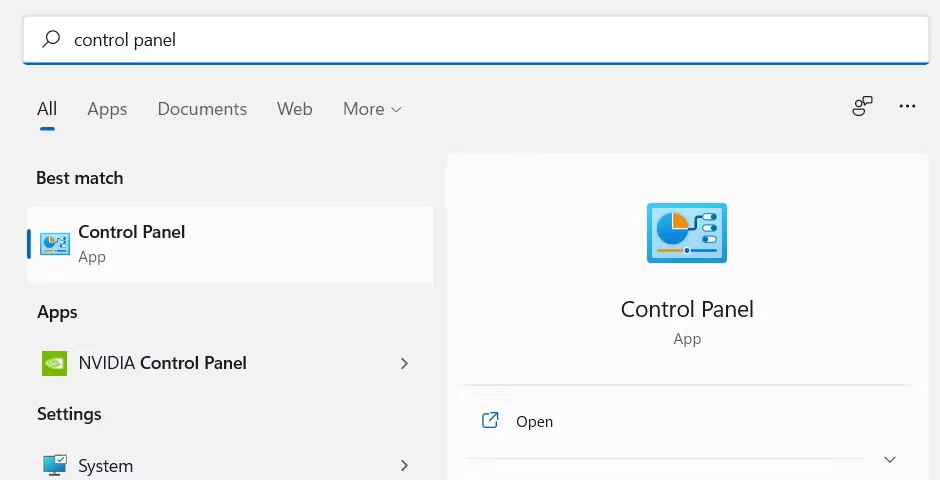
Windows 家庭版未安装 Microsoft Defender 应用程序防护。 如果你想启用和使用它,你至少必须升级到 Windows Pro。
在隔离容器中,您访问的任何受恶意软件感染的站点都无法访问您的主系统。 此外,Edge 浏览器将以空白状态启动(其中不会包含您的任何用户信息)。 这意味着如果有人甚至设法破解它,他们将找不到任何有用的东西来对付你。
您基本上将在您的主系统遥不可及的情况下匿名浏览。
如何启用 Microsoft Defender 应用程序防护
考虑到 Microsoft Defender 应用程序防护是一项可选功能,Windows 将默认禁用它。 有两种方法可以启用它:控制面板和 Windows PowerShell。
我们将向您展示如何以两种方式做到这一点。
1.如何在控制面板中启用 Microsoft Defender 应用程序防护
要使用此方法启用该功能,您需要打开控制面板 第一的。 按Win + S调出 Windows 搜索。 类型 控制面板 在搜索框中,然后单击 控制面板 搜索结果中的应用程序。
在控制面板中,单击 程式 然后继续 打开或关闭 Windows 功能.
在 Windows 功能对话框中,向下滚动并勾选复选框 Microsoft Defender 应用程序防护.
点击 好的 关闭对话框。
Windows 将需要一些时间来启用该功能,然后,您将看到另一个对话框,要求您重新启动 Windows PC。 点击 现在重启.
当 PC 重新启动时,您将启用该功能。 如果你想禁用它,只需再次打开 Windows 功能对话框并取消选中 Microsoft Defender 应用程序防护.
2. 如何使用 PowerShell 启用 Microsoft Defender 应用程序防护
要启动 PowerShell,请按 Win + S 打开 Windows 搜索。 类型 电源外壳 在搜索框中,当应用程序出现在搜索结果中时,右键单击它并选择 以管理员身份运行. 点击 是的 在 UAC 提示符下。
在 PowerShell 中,键入以下命令并点击 进入:
Enable-WindowsOptionalFeature -online -FeatureName Windows-Defender-ApplicationGuard
然后 PowerShell 将询问您是否要重新启动计算机。 类型 是的 在 PowerShell 中,点击 进入 键,您的计算机将重新启动。
如果要禁用该功能,请在 PowerShell 中输入以下命令并点击 进入:
Disable-WindowsOptionalFeature -online -FeatureName Windows-Defender-ApplicationGuard
如何在 Edge 浏览器中使用 Microsoft Defender 的应用程序防护
启用 Microsoft Defender 应用程序防护后,您可以使用它在隔离容器中启动 Microsoft Edge。
为此,请打开 Edge 浏览器并单击 三个水平点 在右上角。 在出现的菜单中,选择 新的应用程序防护窗口.
然后你会看到一个新的 Microsoft Edge 窗口出现,它在任务栏中的图标将在右上角有一个盾牌。 现在您可以浏览这些有风险的网站,而不必担心它们会用恶意软件感染您的计算机。
Microsoft Defender 应用程序防护使浏览不安全的站点更安全
当您在线时,远离高风险网站是一种很好的做法。 但是,如果您必须访问它们,您可以这样做,而不会使您的 Windows 10 或 11 计算机处于危险之中。 只需启用 Microsoft Defender 应用程序防护并将其与 Microsoft Edge 一起使用即可安全访问它们。
好了,本文到此结束,带大家了解了《什么是Microsoft Defender应用程序》,希望本文对你有所帮助!关注golang学习网公众号,给大家分享更多文章知识!
-
501 收藏
-
501 收藏
-
501 收藏
-
501 收藏
-
501 收藏
-
210 收藏
-
165 收藏
-
302 收藏
-
196 收藏
-
182 收藏
-
317 收藏
-
117 收藏
-
474 收藏
-
208 收藏
-
324 收藏
-
377 收藏
-
476 收藏
-

- 前端进阶之JavaScript设计模式
- 设计模式是开发人员在软件开发过程中面临一般问题时的解决方案,代表了最佳的实践。本课程的主打内容包括JS常见设计模式以及具体应用场景,打造一站式知识长龙服务,适合有JS基础的同学学习。
- 立即学习 543次学习
-

- GO语言核心编程课程
- 本课程采用真实案例,全面具体可落地,从理论到实践,一步一步将GO核心编程技术、编程思想、底层实现融会贯通,使学习者贴近时代脉搏,做IT互联网时代的弄潮儿。
- 立即学习 516次学习
-

- 简单聊聊mysql8与网络通信
- 如有问题加微信:Le-studyg;在课程中,我们将首先介绍MySQL8的新特性,包括性能优化、安全增强、新数据类型等,帮助学生快速熟悉MySQL8的最新功能。接着,我们将深入解析MySQL的网络通信机制,包括协议、连接管理、数据传输等,让
- 立即学习 500次学习
-

- JavaScript正则表达式基础与实战
- 在任何一门编程语言中,正则表达式,都是一项重要的知识,它提供了高效的字符串匹配与捕获机制,可以极大的简化程序设计。
- 立即学习 487次学习
-

- 从零制作响应式网站—Grid布局
- 本系列教程将展示从零制作一个假想的网络科技公司官网,分为导航,轮播,关于我们,成功案例,服务流程,团队介绍,数据部分,公司动态,底部信息等内容区块。网站整体采用CSSGrid布局,支持响应式,有流畅过渡和展现动画。
- 立即学习 485次学习
